1. Introduction
2. Etapes à suivres
3. A lire également
Introduction:
La plupart des systèmes d'exploitation Windows sont soit préinstallé par le fabricant de l'ordinateur ou installé par le revendeur même, aussi, pour ne pas exclure la possibilité que vous utilisez une copie non authentique du système d'exploitation Microsoft.
Souvent, un utilisateur de Windows peut avoir le message d’alerte « Votre licence Windows va bientôt expirer » et vous demandera d'activer dès que possible, cela signifie que votre clé peut être rejetée (la clé de licence est intégrée au BIOS). Dans l’article suivant, vous allez voir comment corriger ce problème.
Comment corriger le problème "Votre licence Windows va bientôt expirer"
Solution 1 - Redémarrez le processus Windows Explorer
Vous pouvez essayer de corriger l'alerte « Votre licence Windows va bientôt expirer » en exécutant le Gestionnaire des tâches sur votre ordinateur. Pour faire, procédez comme suit:
1. Appuyez et maintenez les touches de clavier Ctrl + Alt + Suppr et sélectionnez Gestionnaire des tâches .
2. Ensuite, dans le Gestionnaire des tâches accédez à l'onglet Processus. Recherchez l'Explorateur Windows, faites un clic droit dessus et choisissez Fin de tâche.
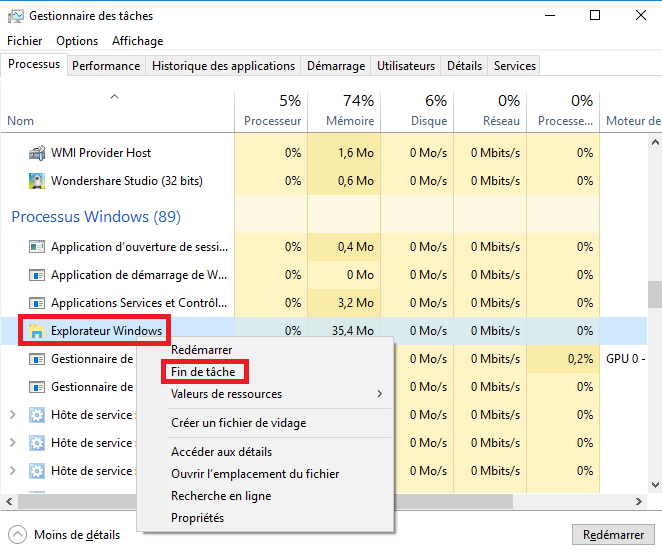
3. Cliquez sur Fichier et choisissez Nouvelle tâche .
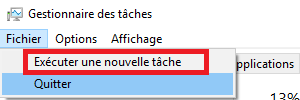
4. Tapez explorer.exe et appuyez sur Entrée ou cliquez sur OK. Votre interface utilisateur Windows sera affichée une fois de plus.

Il vous suffit maintenant d'exécuter une seule commande à partir de l'invite de commande pour terminer le processus. Pour ce faire, procédez comme suit :
1. Appuyez sur la touche Windows + X pour ouvrir le menu Win + X et choisissez Windows PowerShell (Admin) dans le menu.
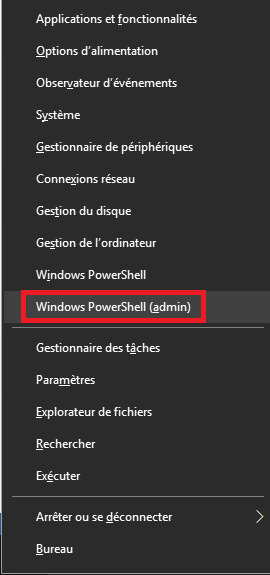
2. Dans la fenêtre d'invite de commandes tapez slmgr -rearm et appuyez sur Entrée et redémarrez votre appareil.
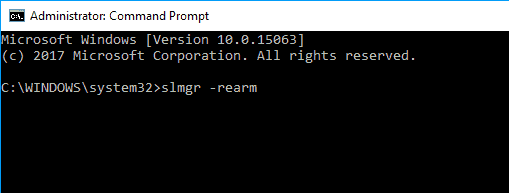
Plusieurs utilisateurs ont signalé qu'ils avaient résolu le problème en exécutant la commande slmgr / upk.
Vous pouvez donc essayer de le faire.
Après avoir exécuté cette commande, le problème devrait être résolu et vous ne verrez plus ce message.
Solution 2 - Désactiver les services
Si vous obtenez fréquemment votre message d'erreur Windows expire bientôt, vous pourriez être en mesure de le résoudre simplement en désactivant quelques services. Pour ce faire, suivez ces étapes simples:
1. Appuyez sur Windows Key + R et entrez services.msc . Appuyez sur Entrée ou cliquez sur OK .
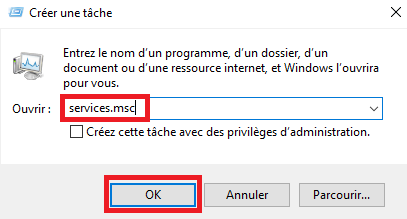
2. Lorsque la fenêtre Services s'ouvre, recherchez Serveur Gestionnaire de licences Windows et double-cliquez dessus pour ouvrir ses propriétés.
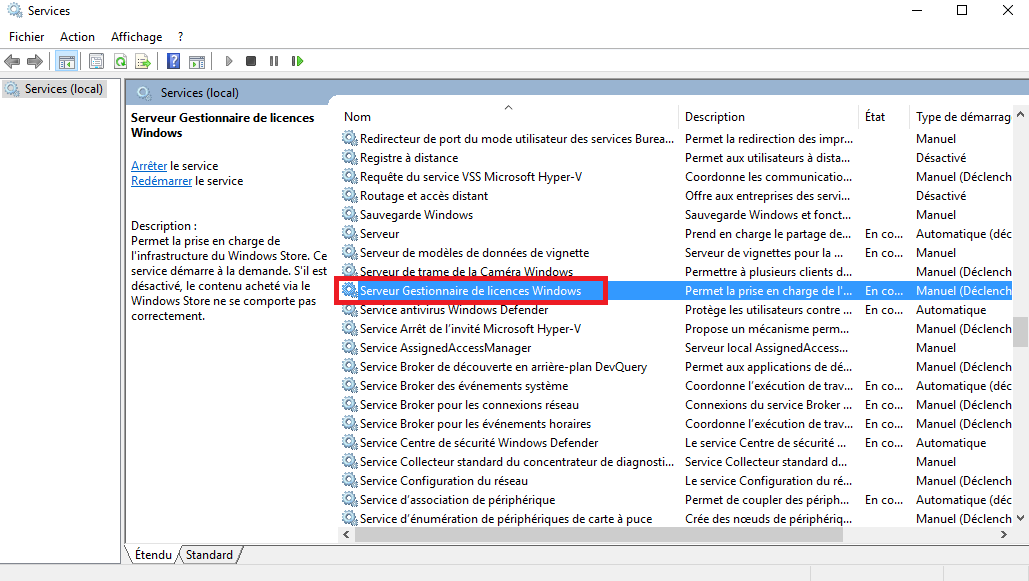
3. Lorsque la fenêtre Propriétés s'ouvre, définissez le type de démarrage sur Désactivé. Si le service est en cours d'exécution, cliquez sur le bouton Arrêter pour l'arrêter.
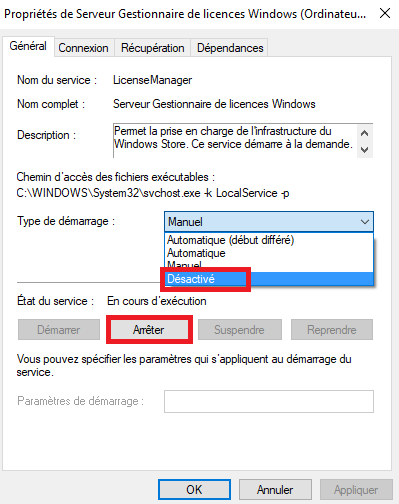
4. Maintenant, cliquez sur Appliquer et OK pour enregistrer les modifications.
5. Localisez le service Windows Update et double-cliquez dessus pour ouvrir ses propriétés. Arrêtez le service et définissez son type de démarrage sur Désactivé.

Après avoir fait cela, le problème devrait être résolu et vous ne verrez plus ce message d'erreur. Si vous rencontrez des problèmes après l'application de cette solution, assurez-vous de rétablir les modifications et vérifiez si cela vous aide.
A lire également
Comment activer le paramètre de réalité mixte dans Windows 10










